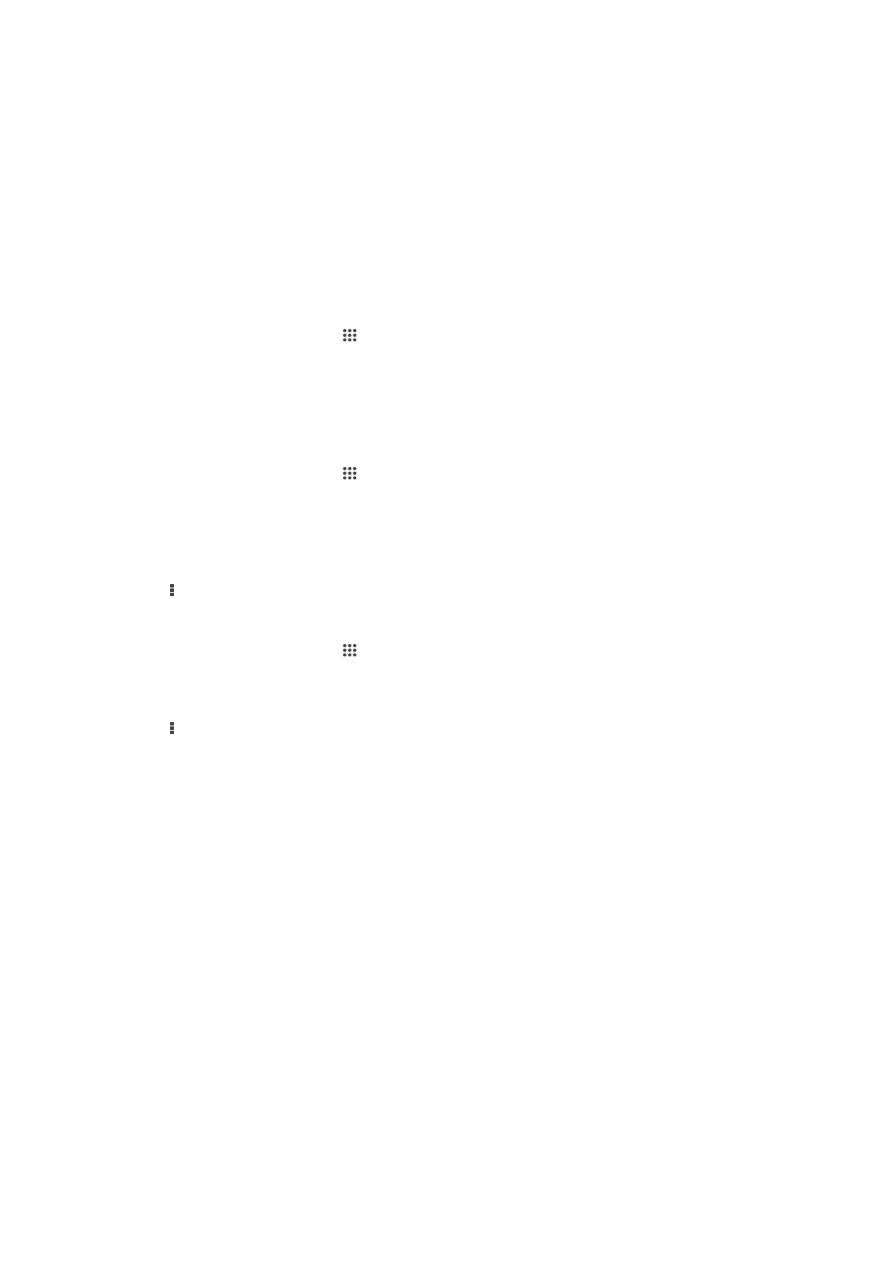
এর সথে সমন্বয়সাধন করা
Microsoft Exchange ActiveSync
ব্যবহার করে আপনি আপনার কর্পোরেট ইমেইল বার্তাগুলি,
ক্যালেন্ডার সাক্ষাত্কার এবং পরিচিতিগুলি সরাসরি আপনার যন্ত্র থেকে অ্যাক্সেস করতে পারেন৷
সেটআপের পরে, আপনি ইমেইল, ক্যালেন্ডার এবং পরিচিতি অ্যাপ্লিকেশনগুলিতে আপনার তথ্য
খুঁজে পেতে পারেন৷
36
এটি এই প্রকাশনার একটি ইন্টারনেট সংস্করণ। © শুধুমাত্র নিজস্ব ব্যবহারের জন্যই মুদ্রণ করুন।
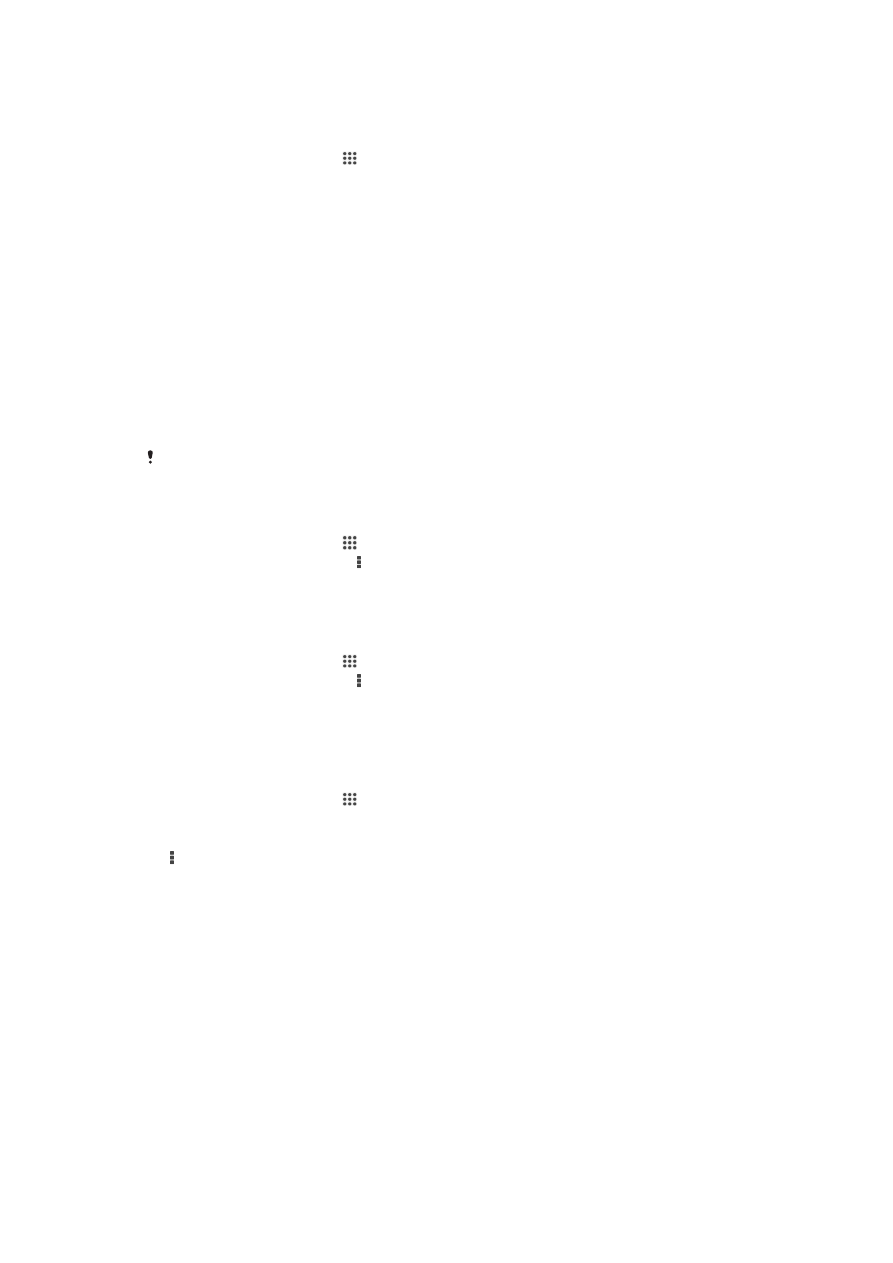
সমলয় সাধনের জন্য একটি EAS অ্যাকাউন্ট সেট আপ করতে
1
আপনি আপনার ডোমেইন আছেন এবং সার্ভার বিশদ বিবরণ, আপনার কর্পোরেট
নেটওয়ার্ক প্রশাসক সরবহারহ উপলব্ধ আছে তা নিশ্চিত করুন|
2
আপনার হোম স্ক্রীন থেকে, আলতো চাপুন৷
3
সেটিংস > অ্যাকাউন্ট জুড়ুন > Exchange ActiveSync আলতো চাপুন৷
4
আপনার কর্পোরেট ইমেইল ঠিকানা এবং পাসওয়ার্ড প্রবিষ্ট করুন৷
5
পরবর্তী আলতো চাপুন৷ আপনার যন্ত্র আপনার অ্যাকাউন্ট তথ্য পুনরুদ্ধার করতে
আরম্ভ করে৷ যদি একটি ব্যর্থতা দেখা দেয়, আপনার অ্যাকাউন্টের জন্য ম্যানুয়ালীভাবে
ডোমেন এবং সার্ভারের বিশদ বিবরণ প্রবেশ করান এবং তারপর পরবর্তী আলতো চাপুন৷
6
কর্পোরেট সার্ভার আপনার যন্ত্র নিয়ন্ত্রণ করতে অনুমতি দিতে ঠিক আছে আলতো
চাপুন৷
7
কি ডাটা আপনার যন্ত্রের সঙ্গে সমন্বয় করবেন তা নির্বাচন করুন, যেমন পরিচিতিসমূহ
এবং ক্যালেন্ডার প্রবিষ্টিগুলি ইত্যাদি৷
8
যদি ইচ্ছা করেন, আপনার যন্ত্রে কিছু নির্দিষ্ট সুরক্ষা বৈশিষ্ট্যগুলিকে নিয়ন্ত্রণ করতে
অনুমতি দিতে যন্ত্র অ্যাডমিনিষ্ট্রেটর সক্রিয় করুন৷ উদাহরণ স্বরূপ, আপনার
কর্পোরেট সার্ভারকে পাসওয়ার্ড নিয়মাবলী এবং সঞ্চয় এনক্রিপশ্বন সেট করতে
অনুমতি দিতে পারেন৷
9
সেট আপ সম্পন্ন হলে কর্পোরেটে অ্যাকাউন্টের জন্য একটি নাম লিখুন৷
আপনি যখন আপনার কম্পিউটারে একটি EAS অ্যাকাউন্টের জন্য লগইন পাসওয়ার্ড পরিবর্তন করেন তখন,
আপনাকে আপনার যন্ত্রে EAS অ্যাকাউন্টে আবার লগইন করতে হবে৷
EAS অ্যাকাউন্টের সেটিংস পরিবর্তন করতে
1
আপনার হোম স্ক্রীন থেকে, আলতো চাপুন৷
2
ইমেইল আলতো চাপুন, তারপরে আলতো চাপুন৷
3
সেটিংস আলতো চাপুন এবং একটি EAS অ্যাকাউন্ট নির্বাচন করুন, তারপর পছন্দনুযায়ী
EAS
অ্যাকাউন্টের সেটিংস পরিবর্তন করুন৷
কোনও EAS অ্যাকাউন্টের জন্য একটি সমন্বয়সাধন বিরতি স্থাপন করতে
1
আপনার হোম স্ক্রীন থেকে, আলতো চাপুন৷
2
ইমেইল আলতো চাপুন, তারপরে আলতো চাপুন৷
3
সেটিংস অলতো চাপুন এবং একটি EAS অ্যাকাউন্ট নির্বাচন করুন৷
4
অ্যাকাউন্ট পরীক্ষা কত ঘন-ঘন হবে > ফ্রিকোয়েন্সি পরীক্ষা করুন আলতো চাপুন এবং
একটি অবকাশ বিকল্প নির্বাচন করুন৷
একটি EAS অ্যাকাউন্ট অপসারণ করতে
1
আপনার হোম স্ক্রীন থেকে, > সেটিংস আলতো চাপুন৷
2
অ্যাকাউন্ট এর মধ্যে, Exchange ActiveSync আলতো চাপুন, এবং তারপরে আপনি যে
EAS
অ্যাকাউন্টটি সরাতে চান সেটি নির্বাচন করুন৷
3
আলতো চাপুন, তারপরে অ্যাকাউন্ট অপসারণ করুন আলতো চাপুন৷
4
নিশ্চিত করতে আবার অ্যাকাউন্ট অপসারণ করুন আলতো চাপুন৷
37
এটি এই প্রকাশনার একটি ইন্টারনেট সংস্করণ। © শুধুমাত্র নিজস্ব ব্যবহারের জন্যই মুদ্রণ করুন।